
Последњи пут ажурирано
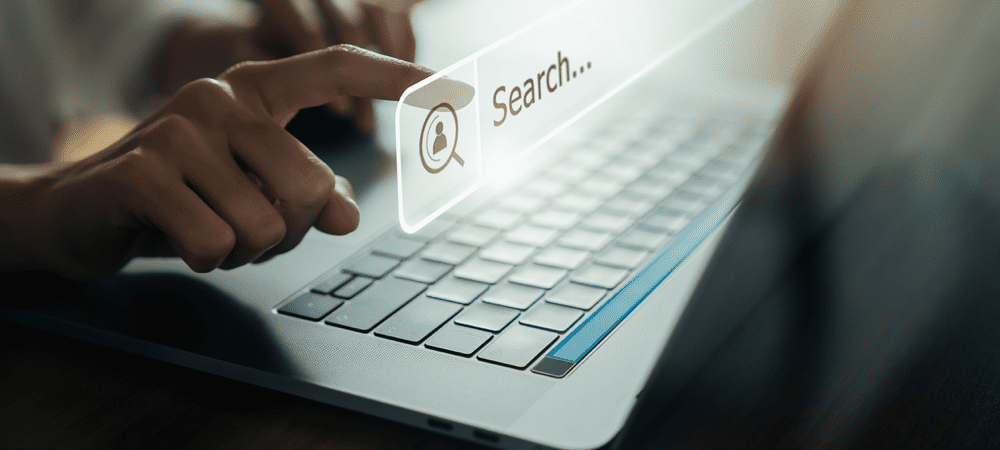
Ако покушавате да тражите датотеку на Линук-у, постоји неколико начина да то урадите, укључујући коришћење терминала или апликација на екрану. Овај водич ће вам показати како.
Без обзира колико сте пажљиви у управљању датотекама, на крају ћете се запитати где се налази одређени документ. Ово важи за Мац, Виндовс, па чак и Линук.
Како тражите датотеку у Линуку? Како се испоставило, оперативни систем има неке веома моћне уграђене алате за претраживање датотека. Ево шта треба да знате.
Како тражити датотеку у Линуку из командне линије
Најмоћнији метод претраживања датотека на Линук-у је коришћење командне линије. Баш као Виндовс има а наћи команда, тако и Линук. УНИКС команда наћи може врло лако да лоцира било коју врсту датотеке коју можда тражите. Извршено на прави начин, наћи може чак да погледа унутар ваших датотека да идентификује одређене текстуалне низове и можете да сузите претрагу на те датотеке које су недавно измењене.
Основна употреба
Основна употреба финд изгледа овако:
пронађи /хоме/јефф -наме “*.јпг”
Та команда би претражила мој почетни директоријум за све датотеке које се завршавају на .јпг. Међутим, постоји још много тога што се може урадити са командом.
Праћење симболичких веза
Подразумевано, тхе наћи команда ће игнорисати симболичке везе. Међутим, следећа команда ће пратити те везе:
пронађи -О3 -Л /вар/ввв/ -наме “*.хтмл”
У горњем примеру, команда би навела све ХТМЛ датотеке у /var/www стабло именика.
Лоцирање празних датотека
Сада, рецимо да желите да идентификујете све празне датотеке у директоријуму. Следећа команда би урадила управо то:
наћи. -тип ф -празан. Кључ овде је -тип и -празно параметара, који се користе уместо -име застава у претходним примерима.
Даљи примери
Погледајмо још један основни пример, који ће вратити датотеке измењене у претходних 6 дана.
финд /хоме -усер рандомперсон -мтиме 6 -инаме "*.дб"
У овој команди, све датотеке које се завршавају на .дб бити на листи, игноришући велика и мала слова, али само ако су датотеке измењене у последњих 6 дана од стране корисника по имену рандоперсон.

Ово извршење враћа све датотеке у датом директоријуму измењене у последњих 11 дана
Корисне опције и оптимизације за проналажење Линук датотека
Додатне заставице могу да контролишу који редослед наћи примењује своје тестове претраге. Подразумевано, наћи прво филтрира резултате претраге према имену датотеке, пре него што покрене било које друге тестове. Ова застава би била -О1, али заиста нема разлога да се то укључи.
Ако прођете -О2 застава, наћи филтрира на основу назива датотеке, а затим типа датотеке. Трећи избор, -О3, аутоматски мења редослед претраге на основу ефикасног коришћења ресурса и вероватноће враћања релевантних резултата.
Можете да промените више подразумеваних понашања помоћу ових параметара:
- -максимална дубина Кс: претражује наведени директоријум и његове поддиректоријуме, до максималне дубине од Икс.
- -инаме: претражује датотеке, занемарујући писање великих слова.
- -не: производи само резултате који се не поклапају са наведеним тестним случајем.
- -тип ф: тражи само датотеке
- -тип д: тражи само директоријуме
- -мтиме Кс: враћа само оне датотеке измењене у претходном Икс дана.
Коришћење Греп-а за лоцирање датотека на основу садржаја
Користи се самостално, наћи ће само филтрирати ваше датотеке и директоријуме на основу имена датотека и метаподатака. Међутим, могуће је копати још дубље и користити другу Линук команду за претраживање датотека на основу онога што садрже.
Алат за ово је испробан и истинит греп команда. Ево како то функционише.
наћи. -типе ф -екец греп "на пример" '{}' \; -принт. Ова команда ће прегледати сваки фајл (-тип ф) у оквиру тренутног стабла директоријума (забележено од . у команди). Следеће, трчи греп "на пример" на свакој од тих датотека, штампајући оне које садрже на пример.
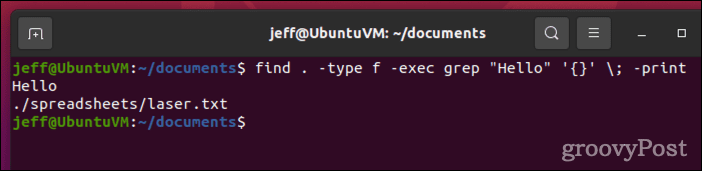
У овом примеру, наћи команда враћа све датотеке које садрже текст „Здраво“
У горњој команди, витичасте заграде ({}) су чувар места за резултате датотеке које враћа наћи команда. Они се стављају унутар једноструких наводника (’) да спречи слање греп погрешно обликовано име датотеке.
Тхе -екец команда се завршава тачком и зарезом (;), коме је потребно бекство (\;) тако да Линук не покушава да га протумачи као другу команду или параметар.
Коришћење Екец-а за корак даље од резултата проналажења
Сада када знате како да пошаљете своје наћи резултате другој команди користећи -екец, бићете заинтересовани да научите да можете много више од тога греп ваше резултате претраге. У ствари, та могућност олакшава брзо и лако масовно мењање датотека.
наћи. -наме "рц.цонф" -екец цхмод о+р '{}' \; Издаје роот корисник у /etc директоријум, горња команда би претражила све датотеке са именом рц.цонф. То би променило дозволе за сваку од тих датотека да би власнику датотеке дало дозволе за читање (цхмод о+р).
Имати на уму, -екец покренуће се из основног директоријума ваше Линук инсталације. Ако више волите да покренете своју додатну команду из директоријума који садржи одговарајућу датотеку, користите -екецдир уместо тога.
Подразумевано, -екец и -екецдир наставиће да тече без прекида самостално. Ако бисте радије видели упите пре него што друга команда нешто уради, замените опције са -У реду или -окдир, редом.
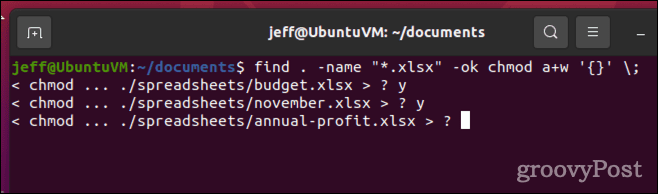
Помоћу -У реду застава, наћи ће од вас затражити пре него што предузмете било какву радњу у вези са датотекама које одговарају вашим параметрима претраге
Да бисте заиста искористили максимум наћи, кључно је да прочитајте ручни унос за команду.
Како тражити датотеку у Линуку користећи ГУИ
Многи ГУИ менаџери датотека за Линук такође подржавају претраге. У Убунту-у можете претраживати одређене датотеке користећи Фајлови апликација. Само кликните на икону фасцикле у Доцк-у, а затим на лупу.
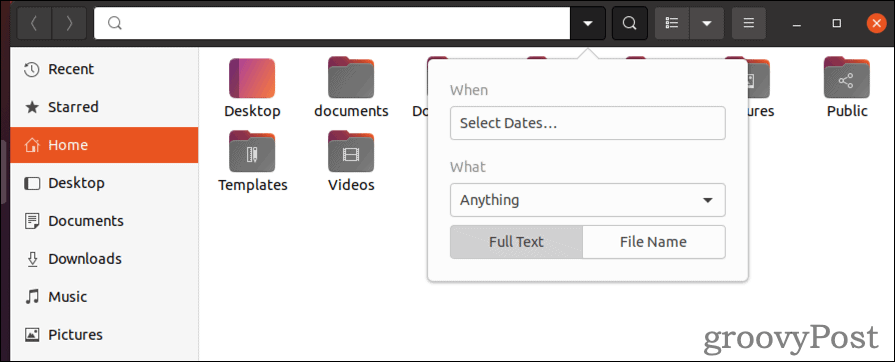
Овај ГУИ алат вам омогућава да филтрирате према типу датотеке и када је датотеци последњи пут приступљено или измењено. Оно што немате са овом опцијом је могућност брзог покретања других команди у резултатима претраге.
Научите предности и недостатке Линука
Било да сте нови у Линук оперативном систему или га већ годинама користите, увек можете да побољшате своје вештине. Сада када знате како да претражите датотеку у Линуку, могло би бити корисно знају како да користе СЦП да пренесете датотеку на другу машину.
Ако желите да ограничите приступ датотекама, пожелећете наведите кориснике на Линук-у први.
Како да обришете Гоогле Цхроме кеш, колачиће и историју прегледања
Цхроме одлично чува вашу историју прегледања, кеш меморију и колачиће како би оптимизовао перформансе прегледача на мрежи. Њено је како да...



